在Word文档中设置分栏,可以通过多种方式实现,具体取决于您想要的排版效果,以下是一些详细的设置方法:
全文档分栏设置
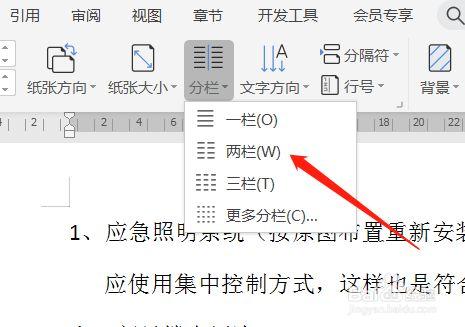
1、打开Word文档:打开您需要设置分栏的Word文档。
2、进入页面布局选项卡:点击菜单栏中的“页面布局”选项卡。
3、选择分栏:点击“页面设置”栏中的“分栏”按钮,然后选择“更多分栏”。
4、设置参数:在弹出的“分栏”对话框中,您可以设置以下参数:
栏数:输入所需的栏数,如2表示两栏显示。
分隔线:勾选“分割线”,以便在各栏之间添加垂直线条,提高可读性。
应用范围:选择“整篇文档”,这样设置将应用于整个文档。
5、确认设置:点击“确定”按钮,完成全文档的分栏设置。
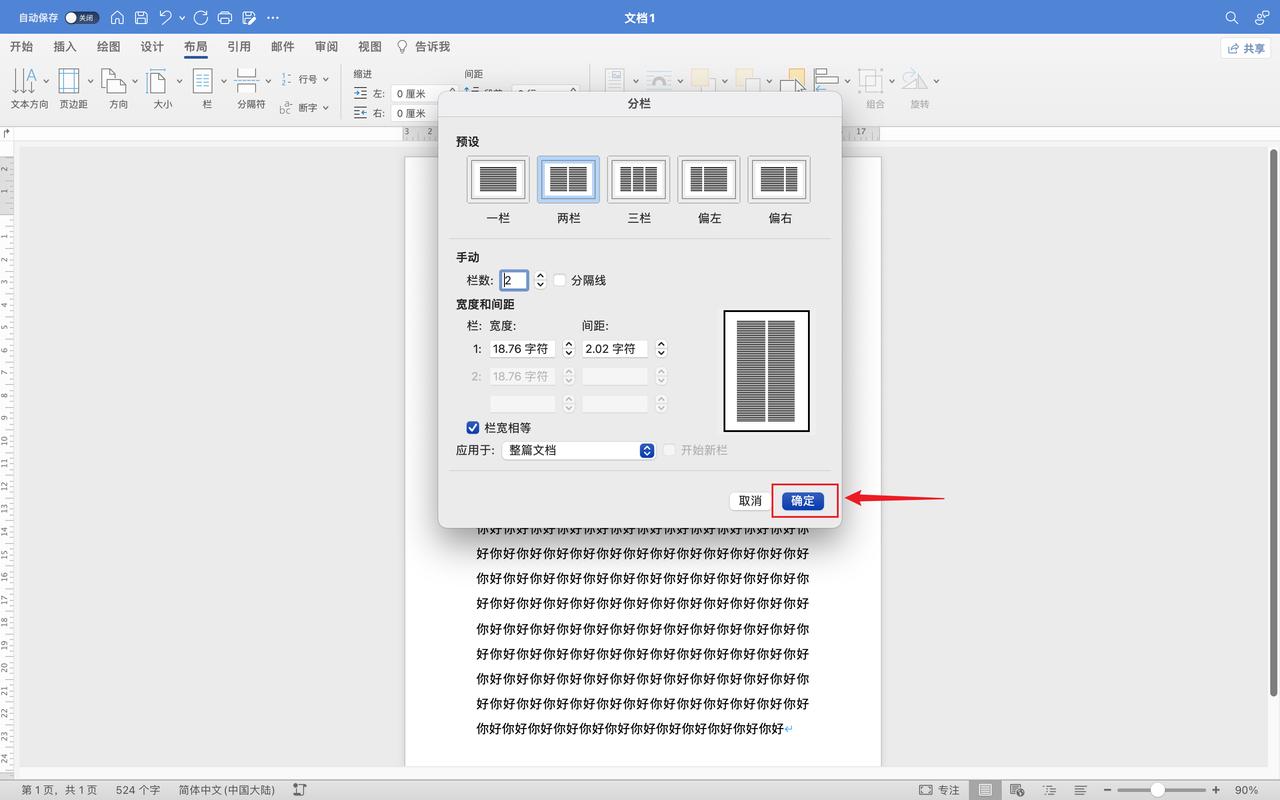
从插入点开始分栏设置
1、定位光标:将光标定位到需要开始分栏的段落最前面。
2、重复步骤3-5:按照上述全文档分栏设置的方法,但在“分栏”对话框中将“应用于”选项更改为“插入点之后”。
局部分栏设置
1、:先选中需要分栏的内容。
2、重复步骤3-5:按照上述全文档分栏设置的方法,但在“分栏”对话框中将“应用于”选项更改为“所选内容”。
分栏后左右对齐设置
1、定位光标:先将光标定位在分栏文档最后面。
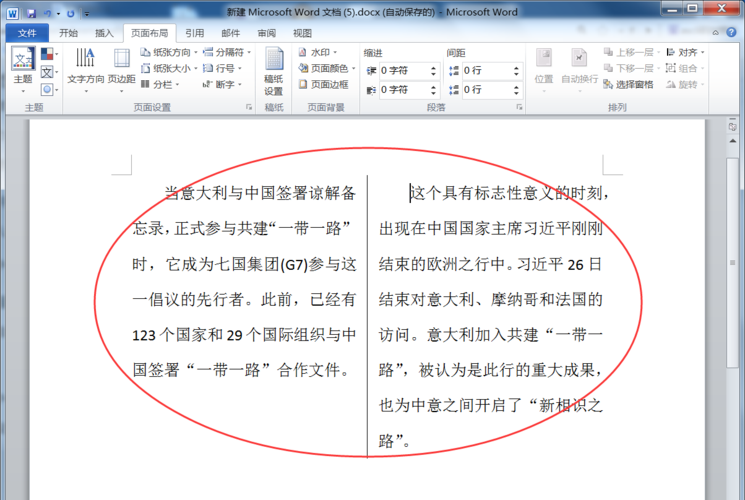
2、插入分隔符:点击【页面布局】,在“页面设置”栏中点击【分隔符】-【连续】,这样分栏文档左右就快速对齐了。
其他技巧和建议
使用快捷键插入分栏符:将光标放在要分栏的位置,按住Ctrl+Shift再按Enter键即可插入一个分栏符,这样可以更好地控制文档的格式。
调整分栏状态:如果分栏后左右内容未对齐,可以拖动标尺上的滑块来调整左右对齐。
利用文本框增加版面活泼性:虽然文本框无法直接进行分栏操作,但可以在分栏后的空白区域插入文本框,并添加精美图片或符号,使文档更加丰富。
通过以上步骤,您可以根据需要灵活地在Word文档中设置分栏,提高文档的可读性和美观度,不同版本的Word可能在界面和功能上略有差异,但基本操作流程是相似的。









评论列表 (3)
打开word文档,选中需要设置的内容,点击布局选项中的更多按钮并选择一栏或多栏目进行排版即可实现文字的分隔与排列调整操作完成设定任务目标!
2025年05月19日 12:20在Word中,点击布局选项卡,选择分栏,然后根据需要设置栏数和方向即可。
2025年08月17日 08:32Word文档中的分栏设置可以通过页面布局选项卡完成,选择需要设置的段落或内容,点击页眉布局菜单下的‘’更多专栏”,在对话框中选择需要的栏目数量并勾选分割线等选项即可实现全篇、局部或者从插入点开始的文字的分列排版操作不同版本的word操作步骤类似但界面略有差异可根据需求灵活调整以达到理想的阅读效果
2025年08月22日 21:49